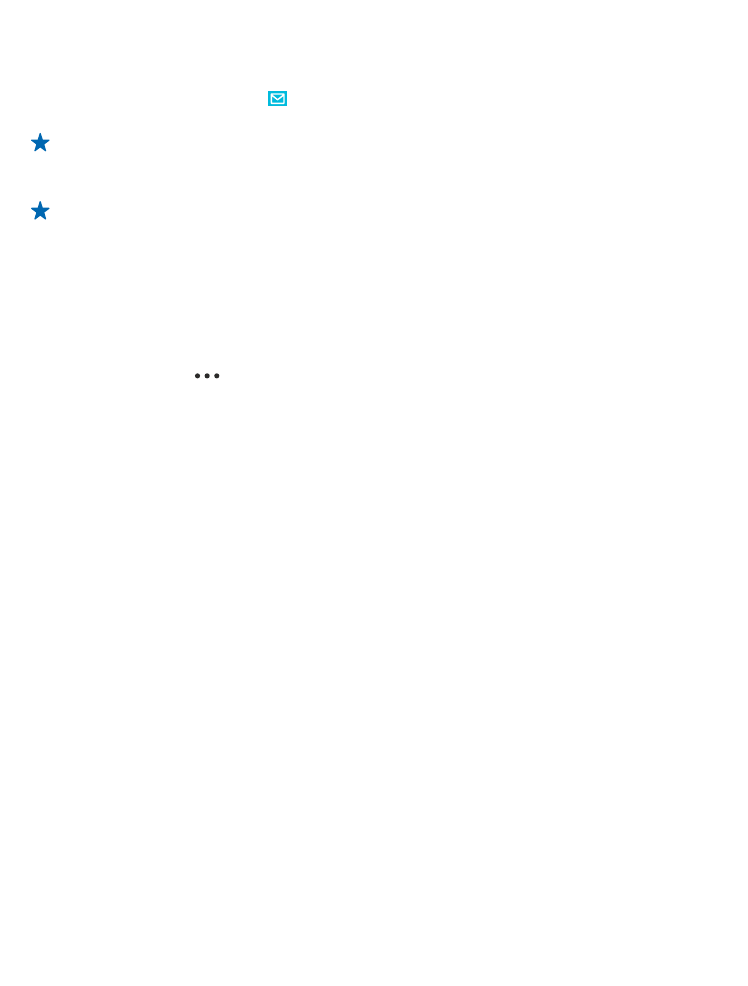
Upišite korisničko ime i lozinku, dodirnite Exchange ActiveSync i upišite potrebne pojedinosti.
3. Dodirnite prijava.
Savjet: Ovisno o računu e-pošte, možete također sinkronizirati ostale stavke s telefonom, ne
samo e-poštu, na primjer kontakte i kalendar.
Ako telefon ne može pronaći postavke e-pošte, možete upotrijebiti napredno. U tu svrhu morate
znati vrstu računa i adrese poslužitelja ulazne i izlazne pošte. Te informacije možete dobiti od
davatelja usluga e-pošte.
Da biste saznali više o postavljanju različitih računa e-pošte, pogledajte odjeljak Upute na
www.windowsphone.com.
Naknadno dodavanje spremnika
U spremniku dodirnite
> dodaj račun e-pošte i račun te se prijavite.
Exchange ActiveSync
Želite li imati službenu e-poštu, kontakte i kalendar pri ruci, bez obzira na to sjedite li za računalom
ili ste u pokretu s telefonom? Možete sinkronizirati važan sadržaj između telefona i poslužitelja
Microsoft Exchange.
Exchange ActiveSync može se postaviti samo ako vaša tvrtka ima poslužitelj Microsoft Exchange.
Osim toga, IT administrator vaše tvrtke mora imati aktiviran Microsoft Exchange ActiveSync za vaš
račun.
Prije pokretanja postavljanja provjerite imate li sljedeće:
• Korporacijsku adresu e-pošte
• Naziv poslužitelja Exchange (kontaktirajte IT odjel tvrtke)
• Naziv mrežne domene (kontaktirajte IT odjel tvrtke)
• Lozinku za uredsku mrežu
Ovisno o konfiguraciji poslužitelja Exchange, morate upisati dodatne informacije tijekom postavljanja.
Ako nemate točne informacije, kontaktirajte IT odjel tvrtke.
Tijekom postavljanja možete odrediti koliko često želite da telefon sinkronizira sadržaj s
poslužiteljem. Samo se sadržaj definiran tijekom postavljanja računa sinkronizira. Da biste
sinkronizirali dodatni sadržaj, promijenite postavke računa Exchange ActiveSync.
Pomoću usluge Exchange ActiveSync može biti obavezna upotreba koda za zaključavanje.